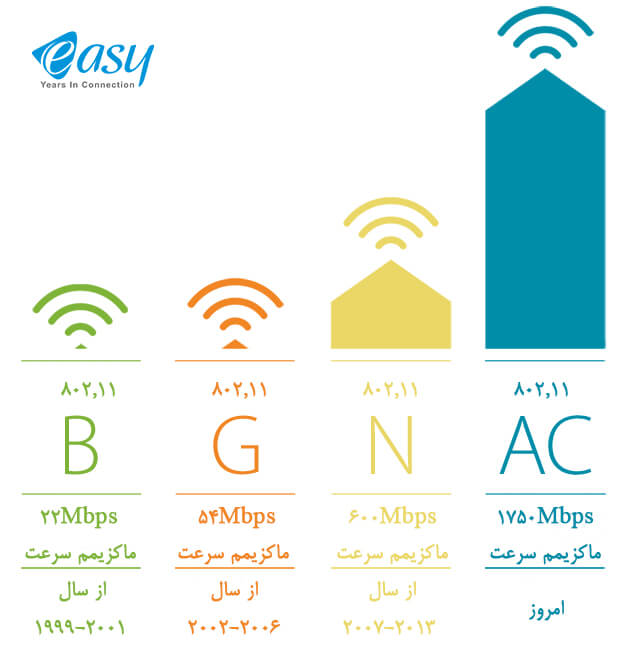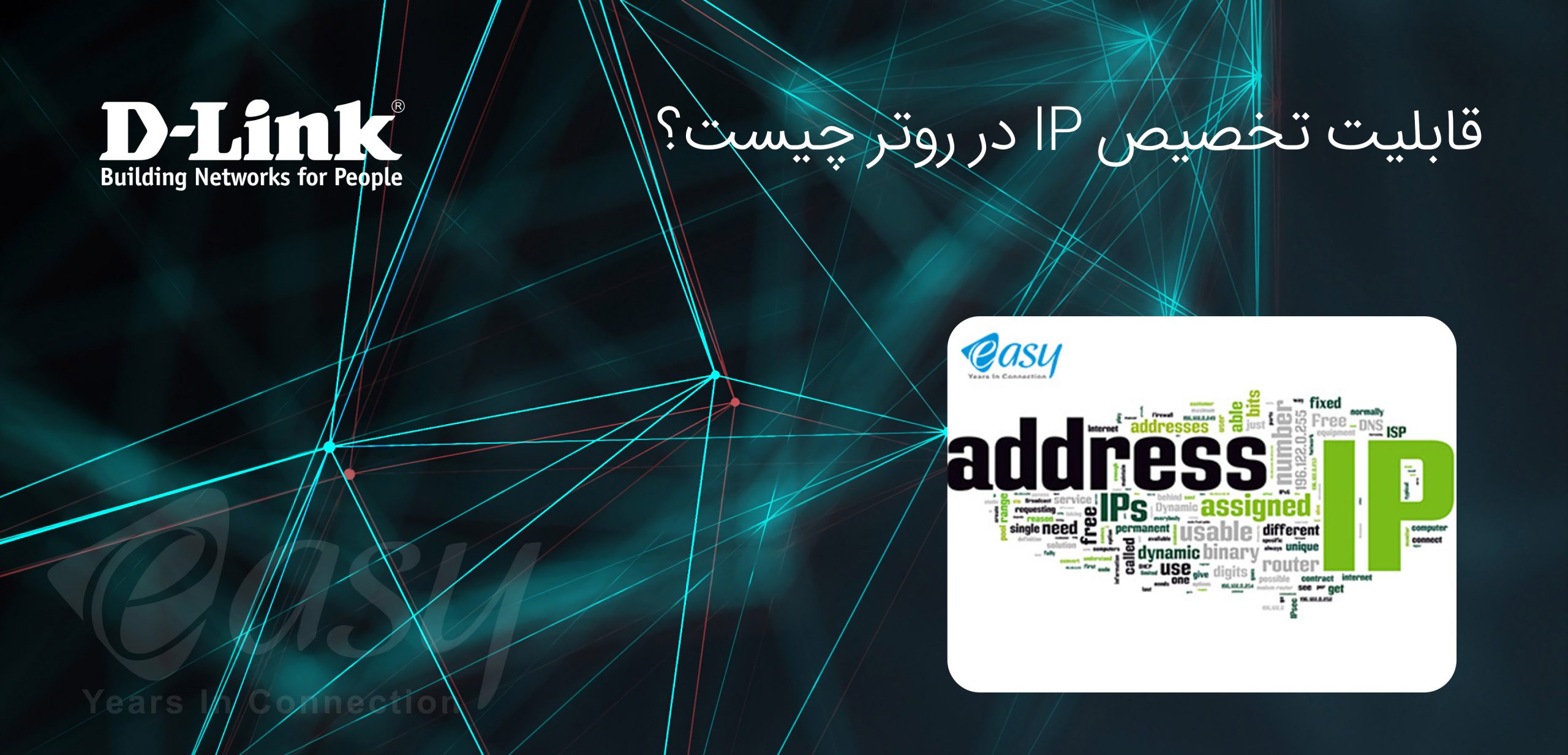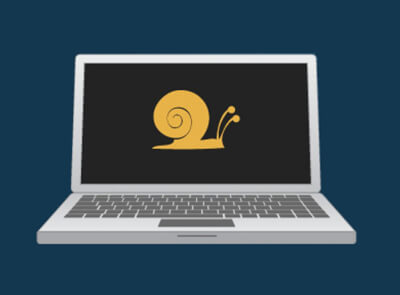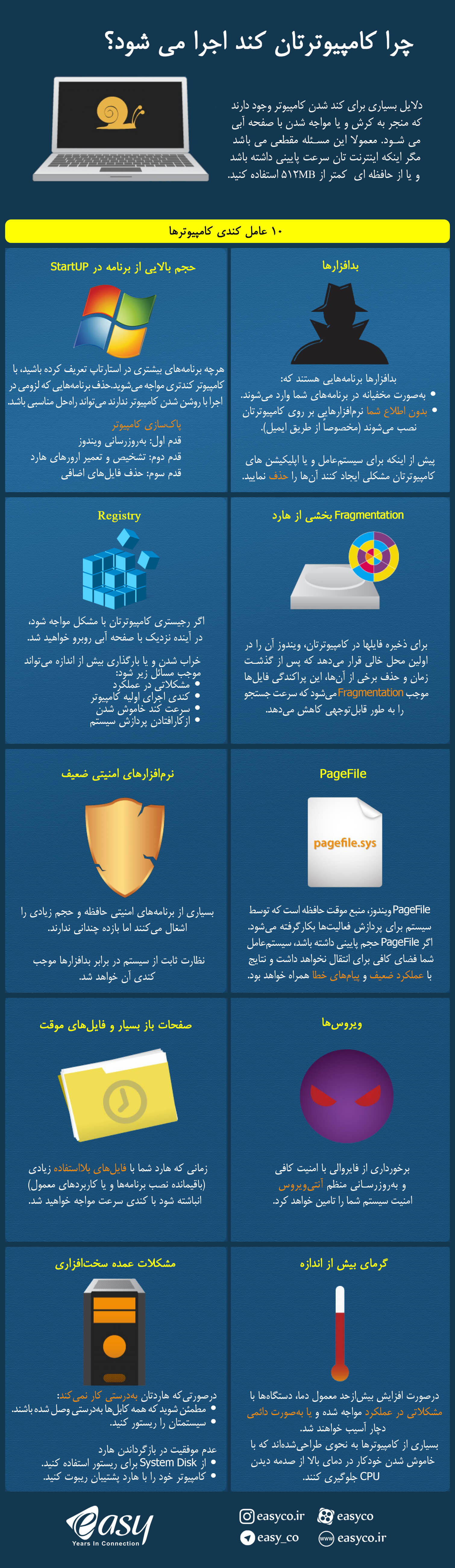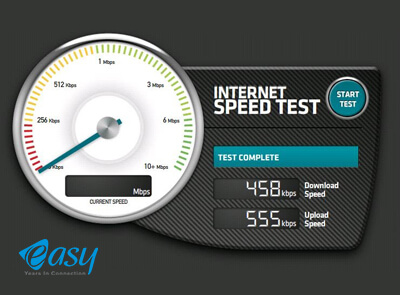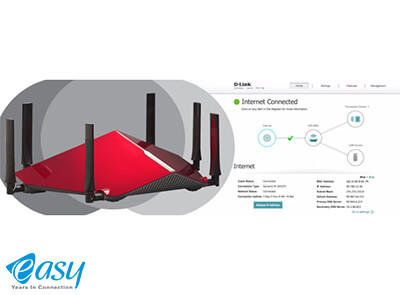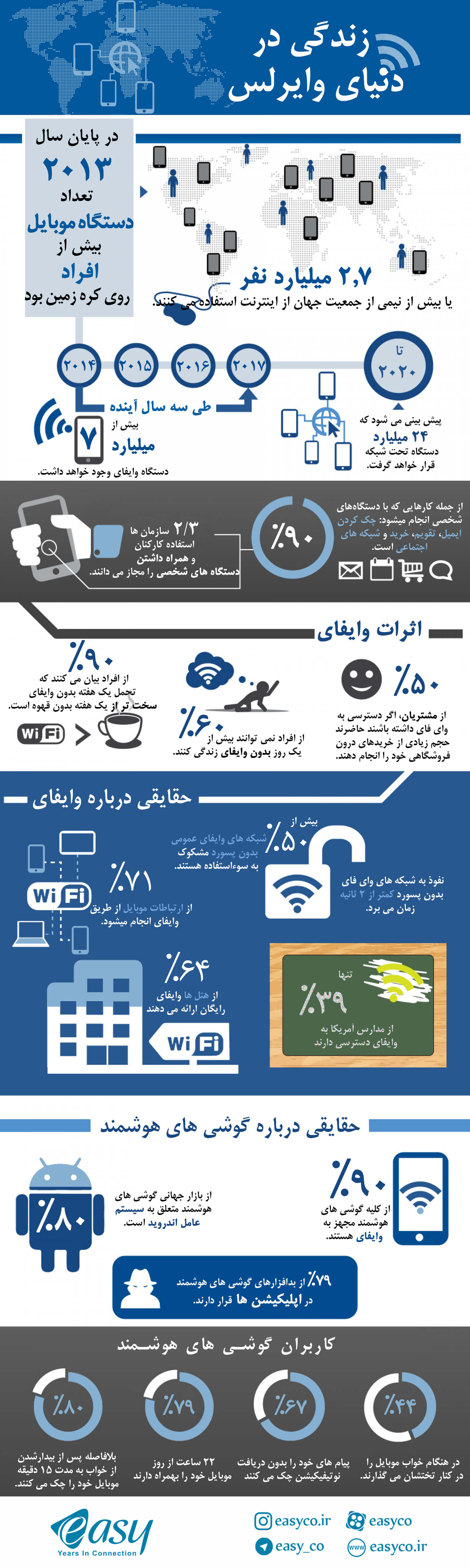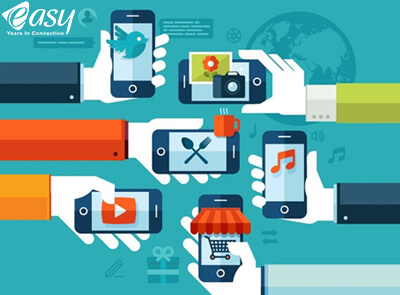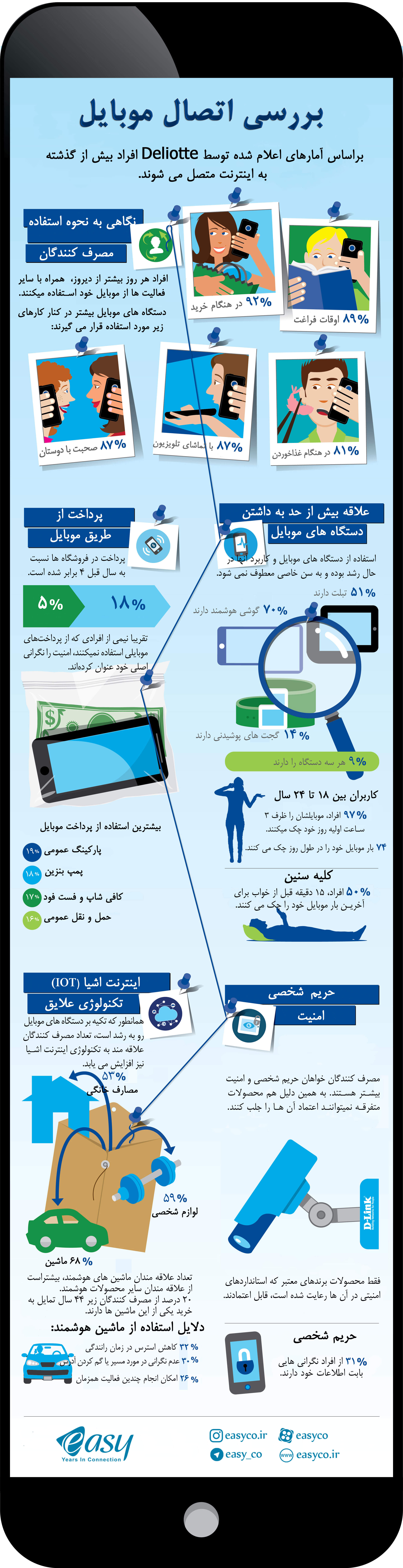وایفای سه بانده چیست؟
ویدئو و مقالات آموزشی
Wi-Fi سه بانده چیست؟

وایفای سه بانده چیست؟
با همه سروصدایی که روتر اولترا وایفای AC3200 (DIR-890L/R) به پا کرده، باید بدانید که این پسر دی-لینک چه ویژگیهای خاصی را داراست که تا این حد مورد توجه قرار گرفته است.
وایفای سه بانده
حتماً راجع به روترهای دوبانده شنیدهاید. روترهایی که دو باند وایرلس فراهم میکنند: یکی 2.4GHz و دیگری 5GHz. این روترها که اتصال دستگاههای بیشتر و تداخل کمتر را ممکن میسازند مانند داشتن دو روتر وایرلس در یک کالبد هستند!
جدا کردن کلاینتها شما را قادر خواهد ساخت که بتوانید از تداخل دستگاههایی چون پرینتر وایرلس، دوربین وایفای و یا دستگاههایی که نسل قدیم وایرلس را ساپورت میکنند با دستگاههای بروزی چون لب تاب، تبلت و گوشی هوشمند جلوگیری کنید. وایفای سه بانده یک قدم فراتر گذاشته و با ارائه سه باند بیسیم دستگاههای بیشتری را در یک شبکه با هم تطابق داده است. برای مثال در این روتر اولترا وایفای AC3200 یک باند 2GHz تا سرعت 600Mbps و دو باند 5Ghz، سرعتی معادل 1300Mbps را ارائه میدهند.
سرعت
اما مسئلهای که نیاز به روشن شدن دارد این است که با این دستگاه تنها از طریق یک لینک سرعت 3200Mbps دریافت نمیکنید. این عدد، 3200، مجموع اعداد به دست آمده از سه باند است: 600+1300+1300. البته این بدان معنا نیست که یک دستگاه تحت شبکه چنین توان عملکردی را بهصورت بالقوه دارا باشد. پس اگر لزوماً سرعت وایفای بالاتری در اختیارتان نمیگذارد، فایده استفاده از آن چیست؟ جواب این است: باوجودی که سه بانده بودن موجب افزایش سرعت دستگاه نمیگردد (حتی با بروز کردن روتر به AC3200) اما با افزایش اتصال و پوشش، تفاوت قابلتوجهی برای افرادی با دستگاههای بیشمار در شبکه ایجاد مینماید.
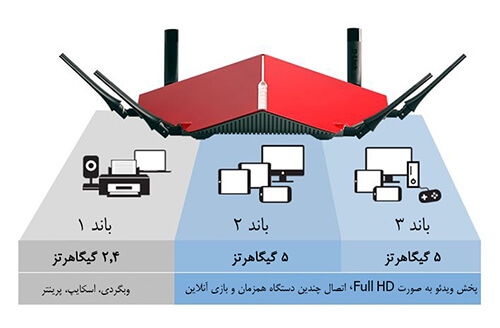 تراکم
تراکم
اصطلاحی مناسب که میتواند برتری سه بانده بودن را توضیح دهد تراکم یک آزادراه است. زمانی که با سرعت 15 کیلومتر بر ساعت در مسیری پرترافیک حرکت میکنید؛ افزایش سرعت مجاز کمکی به کوتاه شدن زمان سفر و زودتر رسیدن شما نخواهد کرد. درصورتیکه با اضافه کردن لاین دیگر ترافیک سریعتر و روانتر میگردد و تراکم دیگر یکی از مشکلات شما نخواهد بود.
زمانی که 10 تا 15 دستگاه تحت شبکه دارید، روتر یک بانده و حتی دو بانده نمیتواند تعداد بالایی از دستگاهها را کنترل کند و سرعت مناسب را در اختیارتان بگذارد. روتر سه بانده ای چون AC3200 نهتنها بالاترین سرعت AC را برایتان فراهم میکند بلکه با باند سوم توانایی مدیریت هر تعداد از دستگاه را خواهد داشت. مزیت دیگری از AC3200 بهکارگیری تکنولوژی اتصال هوشمند است. با این فناوری نگرانی بابت اینکه چه دستگاهی با چه باندی هماهنگ است را برای همیشه از بین میبرد.
بنابراین میتوان گفت که باند بیشتر مساوی روتر بهتر خواهد بود، چه بخواهید دستگاههای بیشماری را تحت شبکه درآورید، چه تمایل به پخش بازی آنلاینی بدون لگ داشته باشید.
در ادامه می توانید ویدئو را مشاهده نمایید: